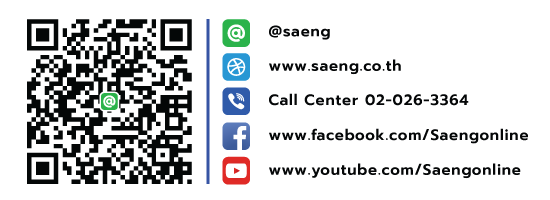เรื่องนี้เป็นเรื่องที่ผมอยากทำมานาน และมีคนถามเข้ามาบ่อยมาก ถึงวิธีการในการเลือกเมนบอร์ด เอาล่ะ วันนี้ผมจะขอนำเสนอวิธีการเลือกเมนบอร์ด ให้เพื่อน ๆ เข้าใจในสเปคพื้นฐานที่ต้องรู้ จะได้ซื้อกันได้อย่างสบายใจ
1. หันมองที่ซีพียู แล้วมาดูชิปเซต
ชิปเซต (Chipset) และซ็อกเกต (Socket) เป็นเรื่องสำคัญที่เราจะต้องรู้ก่อนเป็นอันดับแรก ชิปเซตจะเป็นส่วนที่ซีพียูในสื่อสารกับอุปกรณ์อื่น ๆ ที่อยู่บนเมนบอร์ด ส่วนซ็อกเกตจะเป็นช่องสำหรับใส่ซีพียู ซึ่งขาหรือช่องบนซ็อกเกตจะต้องเท่ากับที่มีบนซีพียูไม่อย่างนั้นพังแน่นอน
2. เลือก Form factor
กว่าจะจบเรื่องของชิปเซตกับซ็อกเกต เรามาต่อกันที่เรื่องของขนาดกันบ้าง สำหรับ Form factor เมนบอร์ดที่มีให้เลือกในปัจจุบัน จะประกอบไปด้วย ATX, Micro-ATX และ Mini-ATX ถามว่าสำคัญไหม สำคัญสิ สำคัญมากด้วย!!
จงจำไว้ว่า บอร์ดยิ่งเล็ก พอร์ตที่ให้มายิ่งน้อย คือปกติแล้วตามสเปคของชิปเซต เมนบอร์ดทุกรุ่นจะให้ PCIe lane มาเพียงพออยู่แล้วล่ะ แต่เรื่องของพอร์ตมันไม่ได้มีกำหนดไง ว่าชิปเซตนี้ จะต้องมีพอร์ต USB กี่พอร์ต มันก็เลยทำให้เกิดข้อจำกัดทางด้านพื้นที่ในบอร์ดขนาดเล็ก
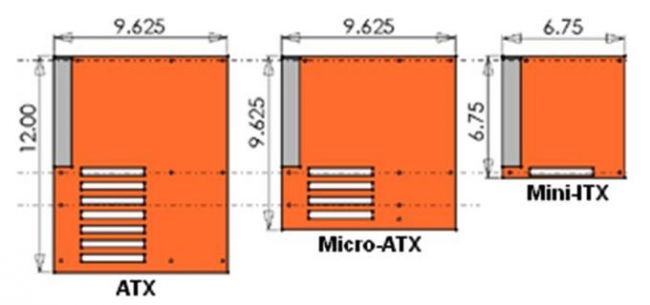
ดังนั้น ในบอร์ด Mini-ATX ก็มีแนวโน้มที่จะได้พอร์ตน้อยกว่า Micro-ATX และ ATX นอกจากนี้เราอาจจะเกิดข้อจำกัดในการใส่อุปกรณ์ อย่างเช่น ใส่แรมได้แค่ 2 สล็อตในบอร์ด Mini, ใส่การ์ดจอสามพัดลมแล้วเอียงในบอร์ด Micro-ATX, ใส่ซิ้งค์แล้วติดแรมในบอร์ด Mini อะไรแบบนี้
จะเลือกฟอร์มแบบไหนก็ต้องดูที่เคส ถ้าสเปคของเคสเราบอกว่า สามารถใส่ได้ทุกขนาด อันนี้เราก็สบายเลือกแบบไหนก็ได้ แต่ถ้าเคสเล็ก ๆ เราก็จำเป็นที่จะต้องเลือกบอร์ดขนาดเล็กลงมา
3. แรมและจำนวนสล็อตแรม
อีกหนึ่งเรื่องที่ผมโดนถามเข้ามาบ่อยเหมือนกัน คือ เรื่องของความเข้ากันได้กับบัสแรม ผมจะบอกทริคในการอ่านเรื่องของบัสแรมบนเมนบอร์ดแบบง่าย ๆ นะครับ เอาไปใช้ได้กับทุกบอร์ดเลย
ในสเปคของเมนบอร์ด จะมีบัสที่ไม่มีวงเล็บ ซึ่งหมายถึงว่า ถ้าเราซื้อแรมที่บัสนั้น ๆ มา จะสามารถเปิดติดและได้ความเร็วตามนั้นทันที (หรือถ้าไม่ได้ ให้เปิด Auto XMP ก็สามารถใช้งานได้โดยไม่ต้องปรับค่า) แต่ถ้าบัสมีวงเล็บ OC ตามหลัง หมายความว่าถ้าเราใส่แรมบัสนั้นแล้ว จะต้องมีการเปิด XMP แล้วปรับไฟ ปรับ Timing จึงจะใช้งานที่ความเร็วนั้นได้ครับ

ข้อนี้ไม่มีอะไรมากครับ ผมจะบอกว่า ถ้าเรามีแผนที่จะอัปเกรดแรมในอนาคตเรา เราควรจะซื้อเมนบอร์ดที่มีสล็อตแรม 4 ช่อง เพราะผมเคยมีประสบการณ์ที่ใช้บอร์ดที่มีสล็อตแรมเพียง 2 ช่อง แล้วดันใส่แรมแบบ 4GBx2 ไปด้วยงบประมาณจำกัดในตอนนั้น พอตอนนี้มีเงินจะอัปเกรดที่ต้องโละแรมเก่าออกหมด แล้วซื้อ 8GBx2 มาใส่แทน
จะเห็นว่าถ้าเรามีสล็อตแรม 4 ช่อง มันก็จะดีกว่าในแง่ของการอัปเกรด เพราะเราสามารถซื้อแรมมาใส่เพิ่มได้อีก โดยที่มันก็วิ่ง Dual channel เหมือนเดิม
4. สล็อต M.2
สล็อต M.2 นั้น เอาไว้อัปเกรด SSD ในอนาคต เป็นออปชันสำหรับคนที่อยากได้ความแรงในการเปิดปิดหรือถ่ายโอนไฟล์ เช่น M.2 สล็อตบนใช้ลงวินโดวส์ สล็อตล่างใช้ลงเกมหรือโปรแกรมที่เปิดใช้บ่อย ส่วนข้อมูลอื่น ๆ เก็บ HDD อะไรประมาณนี้ครับ แต่ M.2 ที่มีสล็อตมากกว่าหนึ่ง มันจะมีข้อจำกัดในเรื่องของเลน เดี๋ยวผมจะบอกในข้อถัดไป
5. PCIe/SATA lane
นี่แหละ คือปัญหาที่คนเข้ามาถามผมพบบ่อย ๆ เป็นต้นว่า “ทำไม SSD วิ่งไม่เต็ม” หรือ “ทำไมการ์ดจอวิ่งแค่ PCIe 3.0 x8” (ที่งงยิ่งกว่าคือมีคนถามว่า “ทำไหม…” เอ๊ะ ให้ทำผมทำอะไรอะ)
แล้วปัญหาเหล่านี้เกิดจากอะไร?? คงต้องย้อนกลับไปที่ชิปเซตและซีพียูที่เราใช้อีกที เพราะพวกนี้คือข้อพิจารณาในการออกแบบ PCIe lane ให้กับเมนบอร์ด จะมีกี่เลนก็ขึ้นอยู่กับสองสิ่งนี้เลย
ผมจะยกตัวอย่างในเมนบอร์ด AM4 ROG STRIX X470-F GAMING จะเห็นได้ว่า พอซีพียูต่างกันทำให้โหมดของ PCIe เปลี่ยนไป ลองดูที่ AMD Ryzen With Radeon Vega Graphics นะครับ จะพบว่า PCIe 3.0 จะวิ่งที่ x8 เท่านั้น นั่นแสดงว่า ถ้าเราใส่การ์ดจอลงไป มันจะวิ่งที่ x8 แทนที่จะวิ่งที่ x16 แบบใน Ryzen 1000/2000 รุ่นที่ไม่มีการ์ดจอ
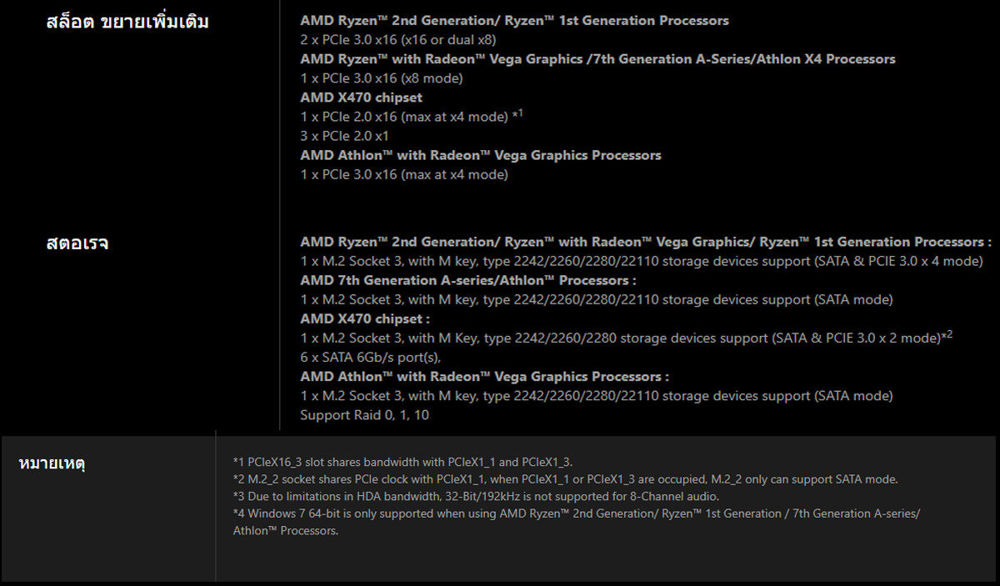
นอกจากนี้ ถ้าดูในส่วนของสตอเรจ ตรง AMD X470 Chipset มันจะมีหมายเหตุเป็น *2 อยู่ด้านท้าย พอไล่ลงไปดูมันเขียนไว้ว่า
M.2_2 socket shares PCIe clock with PCIeX1_1, when PCIeX1_1 or PCIeX1_3 are occupied, M.2_2 only can support SATA mode
หมายความว่า M.2 ช่องที่ 2 (ส่วนใหญ่จะเป็นสล็อตล่าง) ได้แชร์ PCIe lane ร่วมกับ PCIeX1_1 (ช่อง PCIe x1 จะเป็นช่องเล็ก ๆ บนบอร์ด) ถ้าเราได้ใช้งานสล็อต PCIeX1_1 หรือ PCIeX1_3 (ช่องที่ 1 หรือ 3) เช่น เสียบการ์ดเสียง ซึ่งจะใช้สล็อต X1 เป็นต้น จะส่งผลให้สล็อต M.2 ช่องที่ 2 ทำงานแค่ SATA Mode
จากเหตุการณ์ด้านบนนะครับ ถ้าเพื่อน ๆ เสียบการ์ดเสียงลงไปบนบอร์ด แล้วมี SSD PCIe ความเร็ว 3000 MB/s เสียบลงใน M.2 ช่องที่ 2 จะทำให้ SSD ตัวนั้นวิ่งได้ไม่เกิน 600 MB/s เพราะ M.2 สลับโหมดไปเป็น SATA เรียบร้อย
และนี่คือเหตุผลที่ผมอยากให้ทุกคนได้อ่านสเปคในส่วนนี้ไว้ด้วย เพราะมันมีความสำคัญอย่างมาก คนที่ไม่รู้ก็จะบ่นว่าบอร์ดเสียบ้าง ระบบห่วยบ้าง ซึ่งจริง ๆ มันเป็นเพียงข้อจำกัดที่เขาระบุมาอยู่แล้ว เพียงแต่เราไม่อ่านกันก็เท่านั้นเอง
6. อยากได้กี่พอร์ต
หลังจากจบเรื่องราวอันยากเย็น 5 ข้อแรกไปแล้ว ที่เหลือก็สบาย ๆ ครับ ในข้อนี้เป็นเรื่องการเลือกพอร์ตสำคัญ ๆ บนบอร์ด เพื่อให้เราเลือกพอร์ตให้ได้จำนวนตามที่ต้องการครับ
พอร์ตคร่าว ๆ ที่ต้องรู้จัก ได้แก่
– USB 3 / USB 3.1 Gen1 เร็วแรงตามมาตรฐานขั้นต่ำ
– USB 2 เก่าละ ใช้งานแบบ Universal ในการเชื่อมต่ออุปกรณ์ต่าง ๆ หรือจะส่งข้อมูลแบบแบบขำ ๆ ก็ได้เช่นกัน
– USB 3.1 Gen 2 เร็วขึ้นเยอะ แต่บางบอร์ดอาจจะไม่มีมาให้นะ
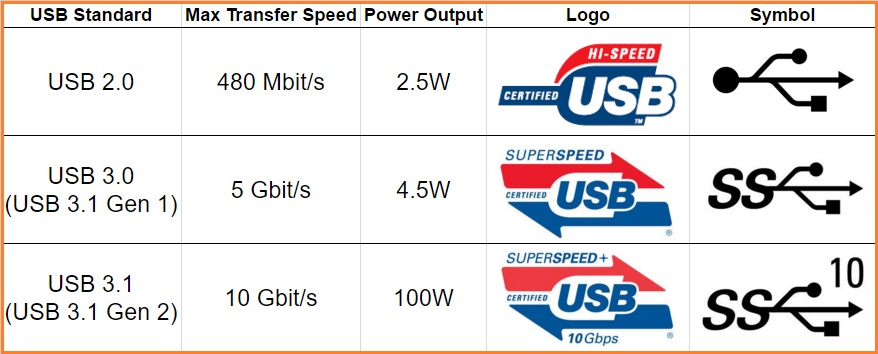
– USB Type-C สุดยอด Universal port สามารถเชื่อมต่อได้ที่ความเร็วของทั้ง USB 3.1 Gen1 และ USB 3.1 Gen 2 ตามอุปกรณ์ที่เราเชื่อมต่อด้วย แต่ก็ไม่ใช่ว่าทุกบอร์ดจะมีมาให้นะ
– HDMI / DisplayPort มีมาให้ในบอร์ดที่เราจะใช้งานการ์ดจอออนบอร์ด โดยเฉพาะ Ryzen APU
– Audio port เดี๋ยวเราไปพูดกันในเรื่องชิปเสียงอีกทีครับ
– PS/2 พอร์ตโบราณ เชื่อมต่อเมาส์หรือคีย์บอร์ดแบบโบราณ
– Thunderbolt 3 อันนี้ก็ไม่ได้มีมาให้ทุกบอร์ด ต้องตัวท็อปจริง ๆ แต่มันก็ส่งข้อมูลเร็วที่สุดแล้วนะ
ส่วนใหญ่แล้วบอร์ดแพง ๆ พอร์ตที่ให้จะมีเยอะและหลากหลายขึ้น ซึ่งมันก็จะเรียงไปตามชิปเซตนั่นแหละครับ โดยเราสามารถเช็คจากสเปคเมนบอร์ด ดูได้จากส่วนของ Internal I/O (พอร์ต I/O ภายใน) และ Back I/O (พอร์ต I/O ด้านหลัง)
7. เรื่องเสียงเรื่องใหญ่
ส่วนนี้ผมคงไม่เจาะลึกว่าชิปเสียงแบบไหน คุณภาพเยี่ยมยอด ฟังเพลงระดับพระกาฬ คงไม่ถึงขนาดนั้นนะครับ แต่จะบอกว่า ในเมนบอร์ดรุ่นเล็ก ชิปเสียงที่ให้จะเป็นแบบพอใช้งานได้ ดังนั้น มันอาจจะใช้งานได้แค่ลำโพง 2.1 ในขณะที่เมนบอร์ดตัวท็อป จะมาพร้อมกับชิปเสียงคุณภาพชั้นดี ต่อลำโพงได้แบบ 7.1 อะไรแบบนี้

ซึ่งตรงนี้ก็ต้องพิจารณาดูละกันว่าต้องการใช้งานแบบไหน ถ้าซื้อบอร์ดถูกมาแต่ต้องการใช้ลำโพง 7.1 อาจจะต้องซื้อการ์ดเสียงแยก ซึ่งการ์ดเสียงต้องเสียบในพอร์ต PCIe x1 แล้วมันจะไปทับไลน์ของเลนอื่น ๆ หรือเปล่า อย่าลืมเช็คดูด้วยนะ
8. ฟีเจอร์พิเศษ
Special Features เป็นอีกหนึ่งจุดพิจารณาในการซื้อเมนบอร์ด เพราะมันเป็นคุณสมบัติบางอย่างที่ผู้ผลิตจะมอบให้เรา เพิ่มความปลอดภัยในการใช้งาน เช่น ฟีเจอร์ป้องกันไฟกระชาก หรือจะเป็นพวกมอตเฟสคุณภาพเดียวกับที่ทางการทหารใช้ เป็นต้น
แต่สิ่งที่อยากจะให้เลือกไว้พิจารณา มีดังนี้
- ฟีเจอร์อัปเดตไบออสจาก USB โดยไม่ต้องเข้าไบออส
- ฟีเจอร์สลับไบออสได้ทันที เมื่อไบออสตัวนึงเกิดความเสียหาย
- ฟีเจอร์ในการซิ้งค์ไฟ RGB
9. ของแถม
อีกจุดหนึ่งที่อยากให้ลองเปิด ๆ ดูกันก่อนซื้อนะครับ คือเรื่องของแถมที่มากับกล่อง เพราะในบางครั้งมันอาจมีของให้เราไม่เพียงพอกับอุปกรณ์ โดยเฉพาะเรื่องของสาย SATA อันนี้ผมเคยเจอมาด้วยตัวเอง พอดีว่าผมมี HDD อยู่ 3 ลูก แต่เมนบอร์ดตัวถูกของผมมันดันแถมสาย SATA มาให้แค่ 2 เส้น T T นั่นล่ะครับ ต้องขับรถไปซื้ออีกเส้นมาจาก JIB เลย
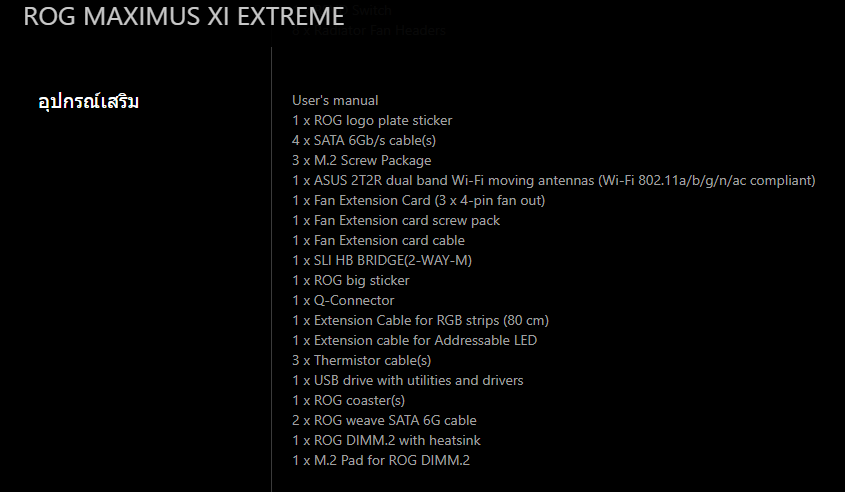
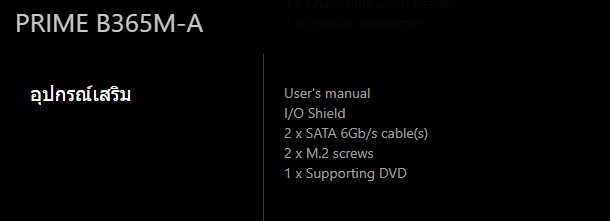
เพราะฉะนั้น อย่าลืมเช็คของให้ดีก่อนนะครับ เผื่อใครอยากใช้ HDD หลายลูก, อยากทำ SLI ฯลฯ จะได้ซื้อของมาประกอบให้ครบในครั้งเดียว ไม่ต้องเทียวไปเทียวมา
10. ราคา
ข้อพิจารณาสุดท้าย ต่อให้เราอยากได้เมนบอร์ดตัวท็อป แถมบล็อกน้ำในตัว OC ได้สุด ๆ แต่ถ้าเงินในกระเป๋าไม่พอก็อดได้นะครับ ดังนั้น ต้องตั้งงบขึ้นมาประมาณหนึ่ง แล้วใช้ข้อมูลจาก 9 ข้อเป็นตัวเลือก ให้พอดีกับงบในกระเป๋าเงิน

ขอขอบคุณบทความดีๆจาก extremeit.com